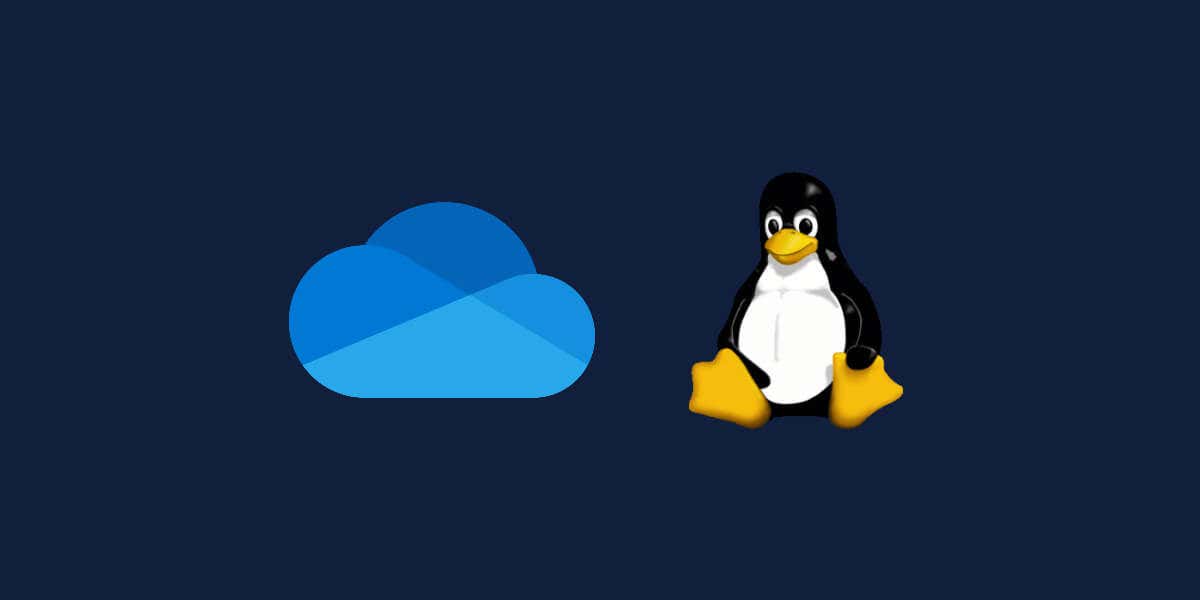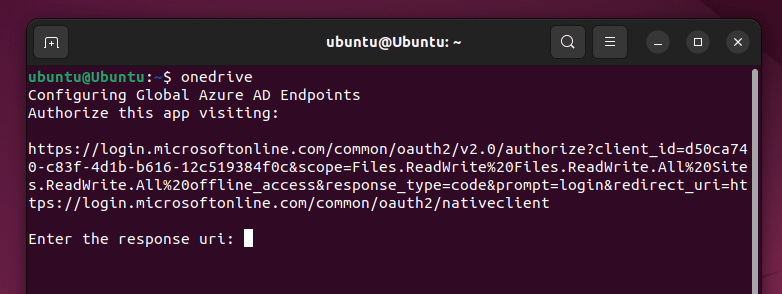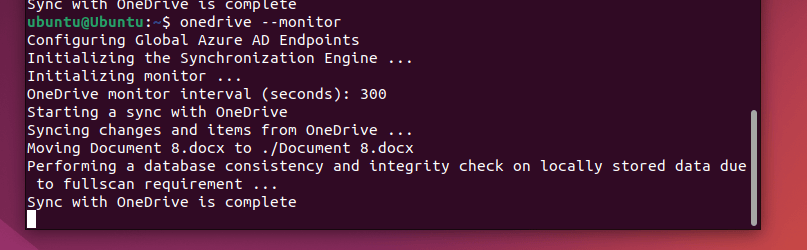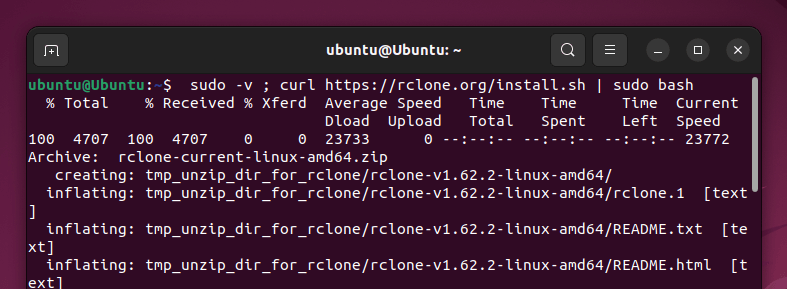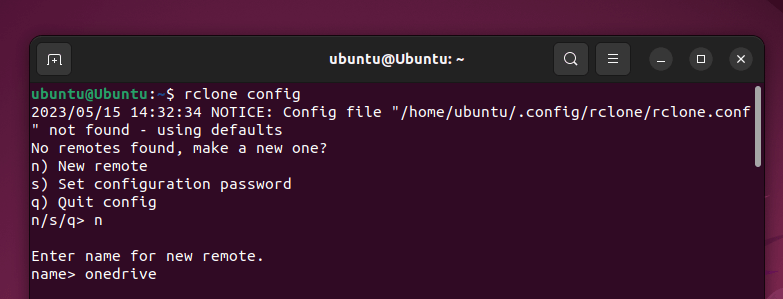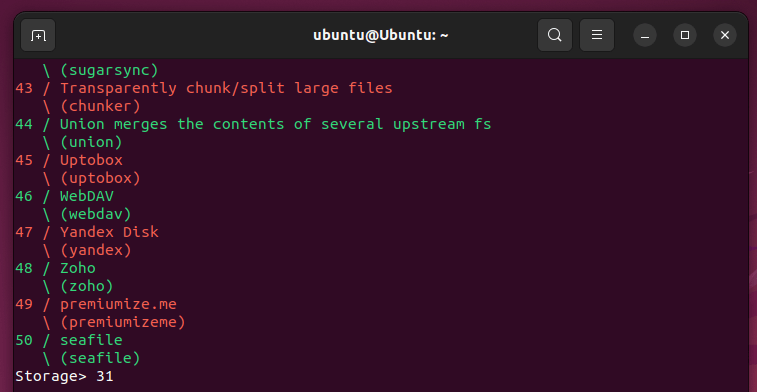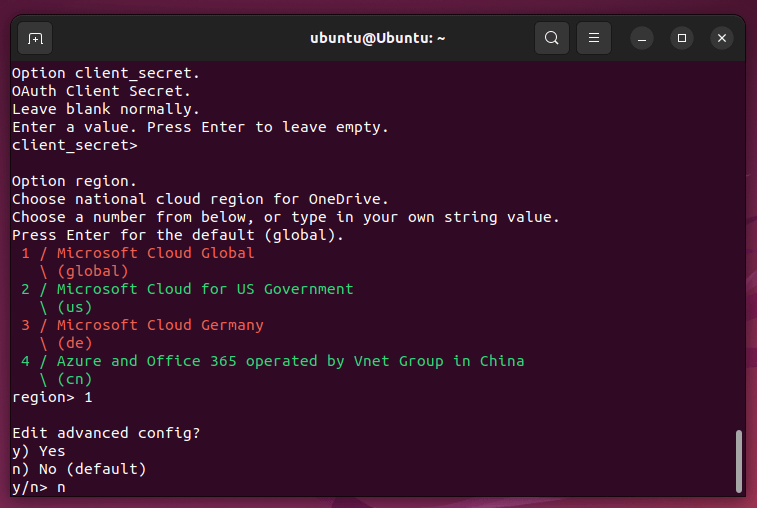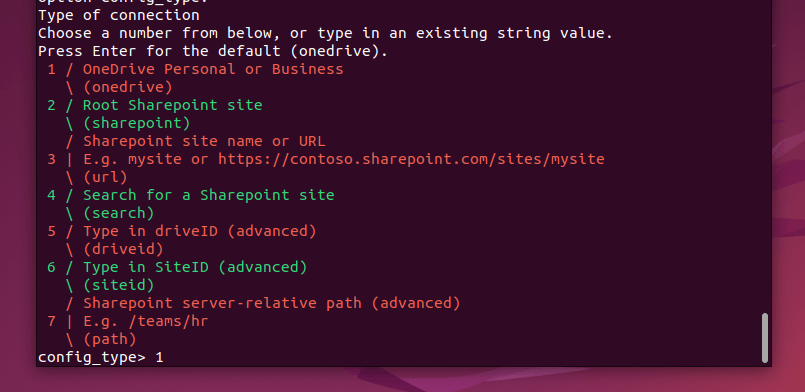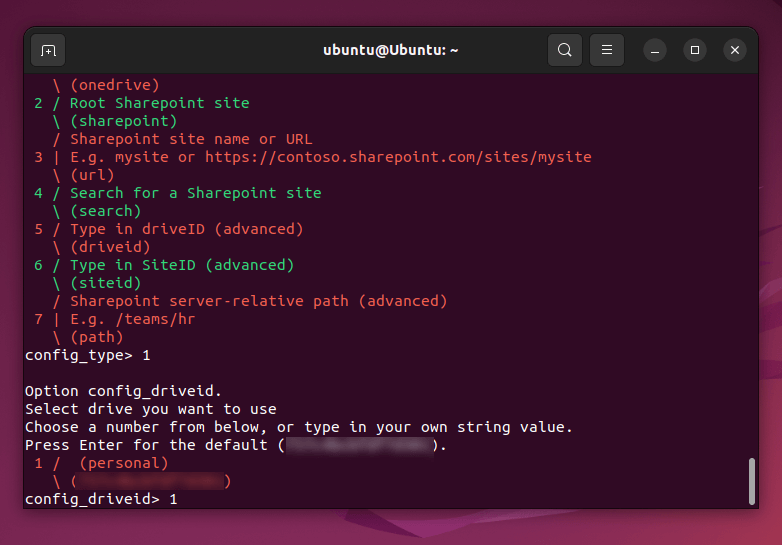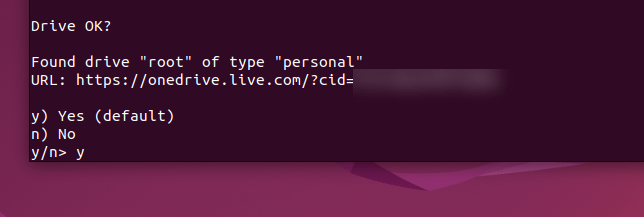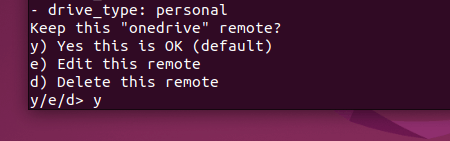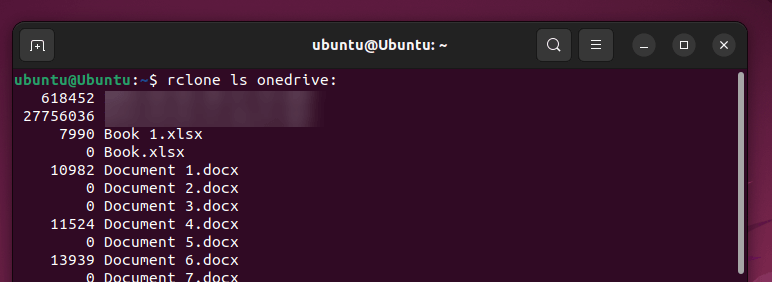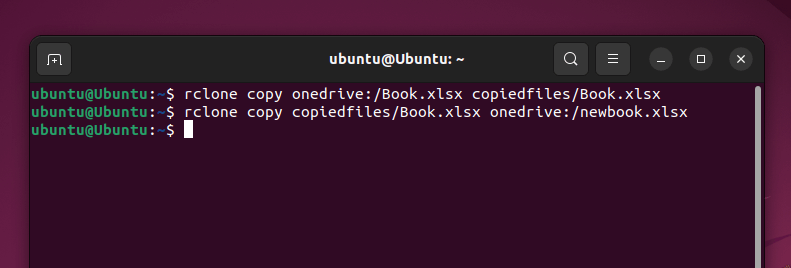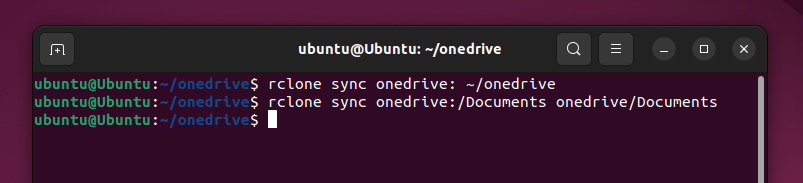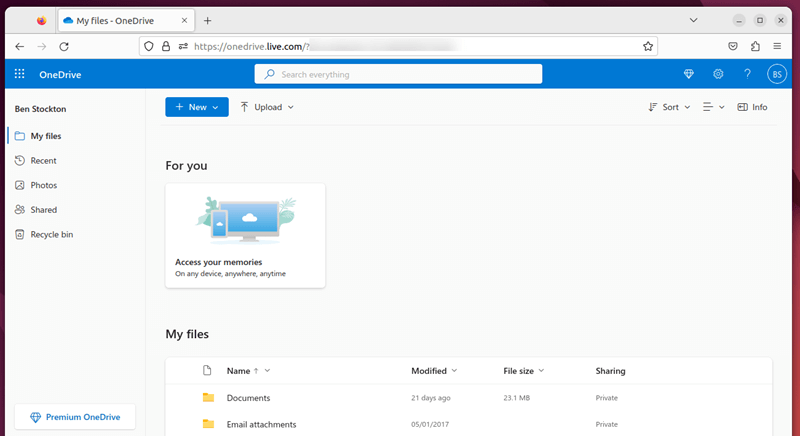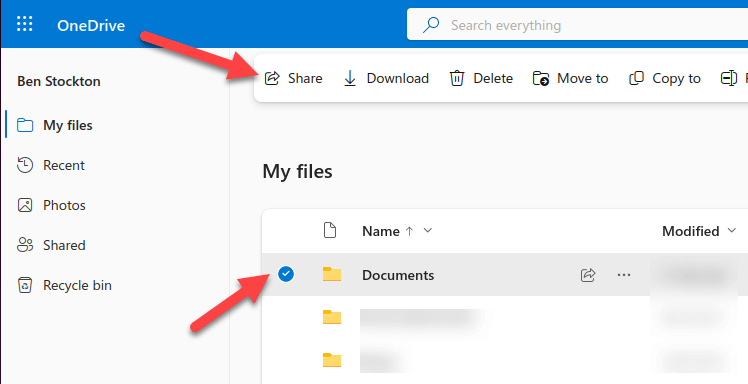Microsoft OneDrive是一种流行的云存储服务,可让您从任何设备存储和访问重要文件。但是,值得注意的是,OneDrive不会为Linux提供官方的支持。幸运的是,您有几种方法可以访问和同步Linux系统上的OnEdrive文件。
本文指导您通过各种方法将OneDrive与Linux环境集成在一起。使用这些方法,您可以在Linux文件系统中无缝访问和管理OnEdrive文件。
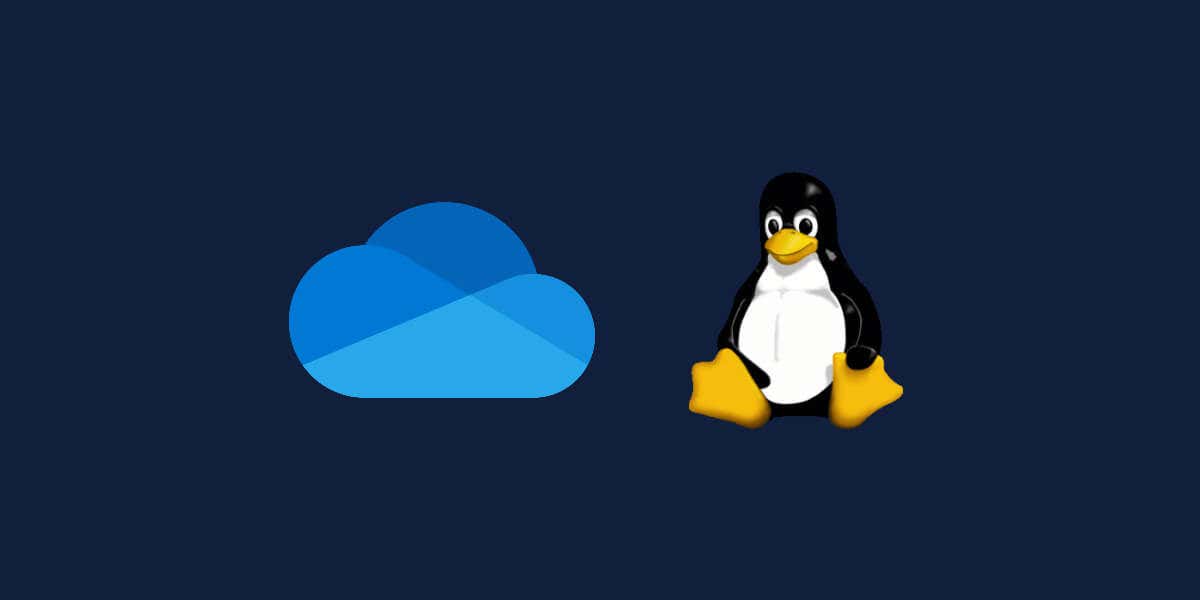
您可以在Linux上使用OnEdrive吗?
是的,您可以以几种不同的方式在Linux上访问和使用OnEdrive。尽管Linux没有正式的OneDrive客户端,但有几种非正式的替代方案。
例如,您可以为Linux的开源,非官方oneDrive客户端或命令行工具,例如rclone。您也可以从Web浏览器快速访问OnEdrive文件。
请记住,这些是非正式的解决方案;您的经验可能会因工具和您的Linux分布 而有所不同。无论如何,这些选项允许您将OneDrive集成到Linux工作流程中。
使用非正式的oneDrive client for Linux
Linux的非官方OneDrive客户端 允许您在Linux系统上访问和使用OneDrive。请注意,Microsoft不以任何方式支持这个非正式的客户 - 您需要自行使用它。
虽然不正式支持,但Linux的OneDrive客户端是Linux用户使用的免费,开源且维护良好的选项。
安装linux的非官方oneDrive客户端
按照以下步骤下载并在基于Debian或Ubuntu的Linux系统上下载Linux的非官方Onedrive客户端。其他分布可能需要遵循不同的说明 。
打开Linux PC上的终端。
在终端中键入以下内容,以添加正确的存储库和存储库密钥以安装必要的软件包:
wget -qo - https://download.opensuse.org/repositories/home:home:/npreining: /Debian-ubuntu-onedrive/xubuntu_22.10/release.key | gpg –dearmor | sudo tee/usr/share/keyrings/obs-onedrive.gpg>/dev/null.
一旦该命令成功运行,请运行此命令:echo“ deb [aCh = $(dpkg - print-architecture)签名by =/usr/share/share/keyrings/obs-onedrive.gpg] https:https:// /download.opensuse.org/repositories/home:/npreining:/debian-ubuntu-onedrive/xubuntu_22.10/ ./” | sudo tee/etc/apt/sources.list.d/onedrive.list
9 
图>
通过键入sudo apt Update更新软件包管理器并等待完成。
一旦您的软件包管理器更新,运行sudo apt install - no-install-recmments - NO-ANTALL-SUGGESTS LDC ONEDRIVE在终端中等待完成。

如果在安装过程中遇到libphobos2-dlc-shared100依赖关系错误,请运行wget>wget http://launchpadlibrarian.net/619487666/libphobos2-ldc-shared100_1.30.0.0.0-1_amd64.deb && && sudo dpkg -i/libphobos2-ldc-dldc-shared100_1。 30.0-1_amd64.deb首先解决它,然后重复sudo apt apt install命令。
<跨度>配置和使用客户端
在这一点上,您应该成功安装了非官方的Linux Onedrive客户端。您需要将其配置为访问文件。
首次运行客户端并生成默认配置文件,键入oneDrive进入终端。
您将提示您访问Microsoft URL以进行身份验证并授予对OneDrive帐户的访问。打开Web浏览器中的URL,使用您的Microsoft凭据登录,并授予必要的权限。
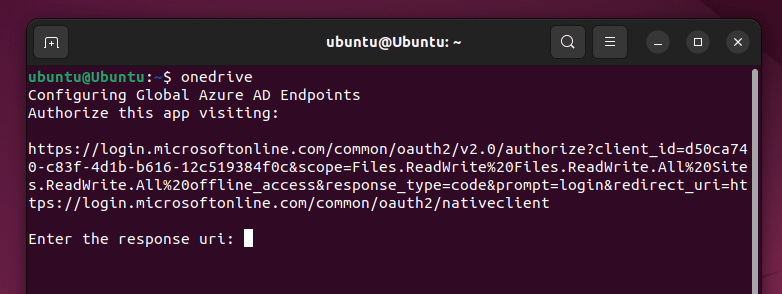
授予权限后,您将看到一个空白页面 - 复制URL,将其粘贴到终端中,然后按enter>enter键。

如果您成功,客户将提醒您。要开始同步,请将OneDrive –Synchronize键入终端。这应该开始将您的OneDrive文件同步到本地文件夹(默认情况下〜/OneDrive)。您需要让时间完成此过程。.
如果您希望客户端在后台运行,键入和运行oneDrive - monitor从您的终端中运行。
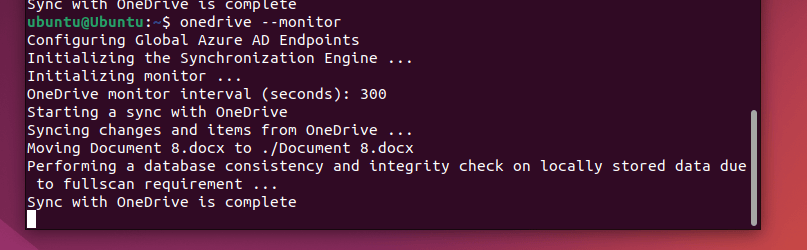
有关客户端功能和设置的更多信息,您可以在Github上的客户端官方文档。
如何使用rclone
在Linux上访问OneDrive
r克隆是一种功能强大的开源终端工具,用于在Linux PC上的本地或远程系统上同步和传输文件。通过使用RCLONE,您可以设置Linux PC以允许访问OneDrive存储。
要在Linux上使用Rclone与OneDrive,请按照以下步骤。
要开始,在Linux系统上下载并安装RCLONE。您可以在RCLONE网站 上找到特定分布的安装说明或type sudo -v; curl https://rclone.org/install.sh | sudo bash进入终端以快速安装它。
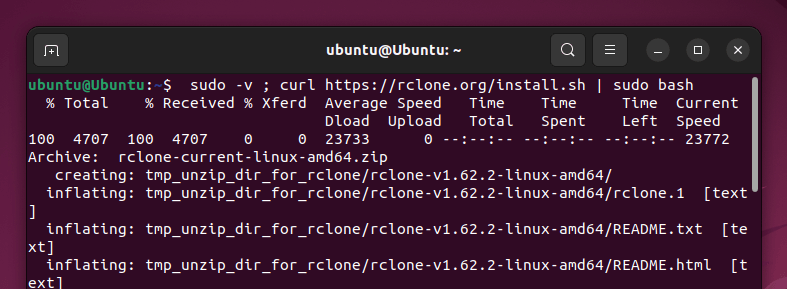
一旦安装了rclone,键入rclone config进入终端以启动配置过程。
提示时,选择n键创建一个新的遥控器,然后输入您的OneDrive Remote的名称(例如OneDrive)。
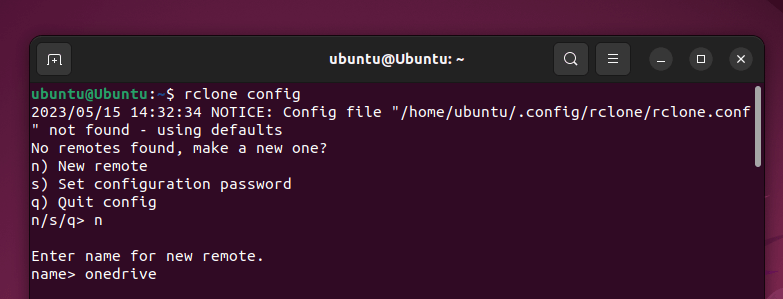
接下来,找到Microsoft OneDrive作为存储提供商(通常31)的编号,输入IT,然后按Enter确认。
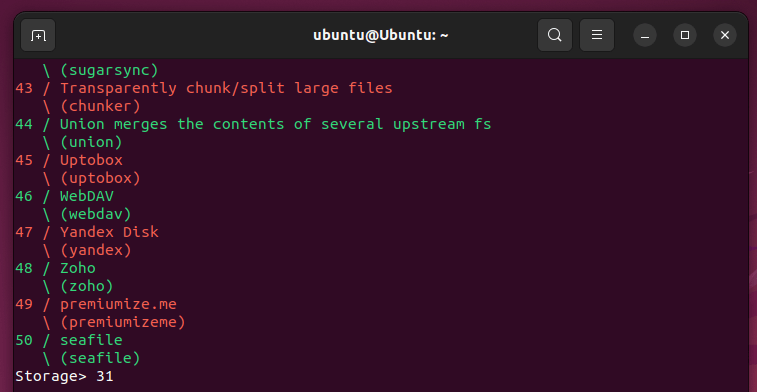
for 客户端ID和客户端秘密,留空并按Enter。
为OneDrive选择您的身份验证区域(通常通过按1并击中Enter),然后选择n使用典型的设置过程进行身份验证。
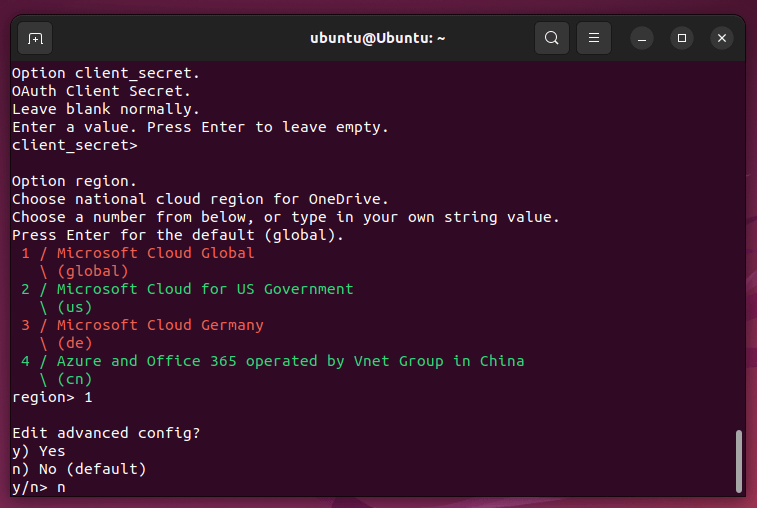
提示时,按y打开Web浏览器以登录。输入您的OneDrive帐户详细信息,并授权RCLONE访问您的OneDrive帐户和存储,并遵循屏幕上的指令。.态
配置完成后,关闭浏览器并返回终端。
为标准的OneDrive访问选择您的OnEdrive配置 - 类型1。按enter键继续。
19 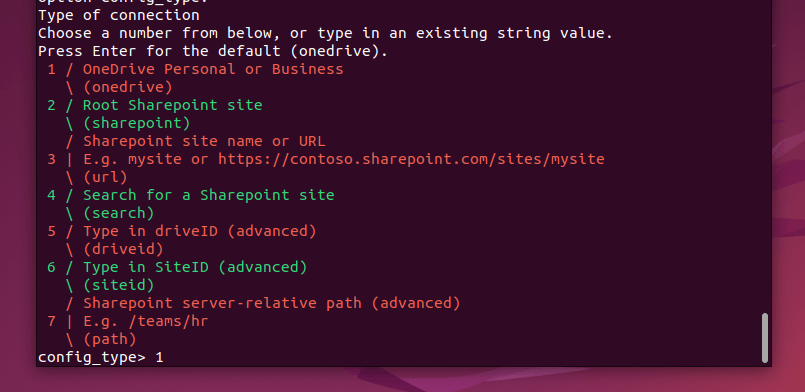
从提供的选项中选择您的OnEdrive ID -block-image“>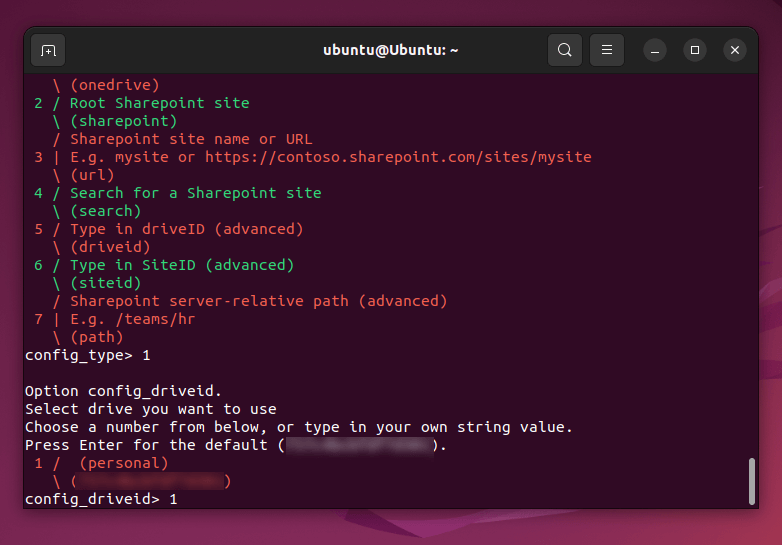
按y再次确认。
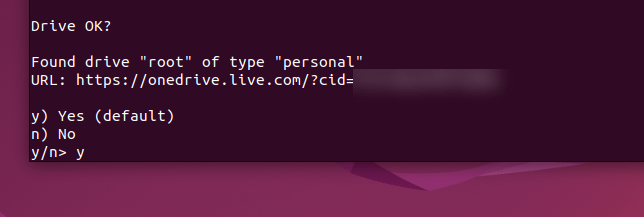
此时,配置应完成。按y再次确认并将其做成默认配置。
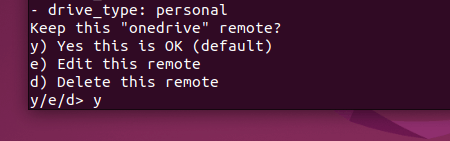
按q退出配置工具。您可以使用rclone命令与OneDrive文件进行交互。例如,要列出OneDrive帐户的内容,请在终端中运行命令rclone ls oneDrive:。
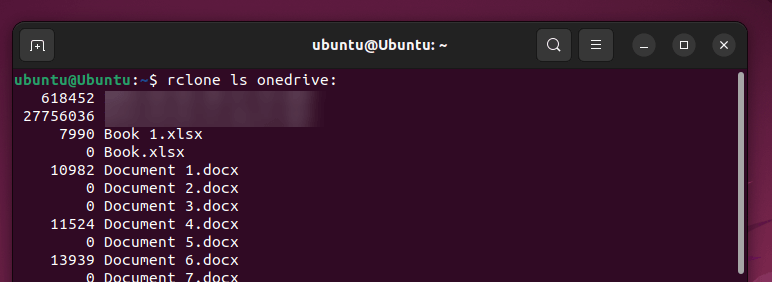
要从您的OneDrive帐户下载文件,请在终端中运行命令rclone copy oneDrive:/path/path/path/file/path/to/local/directory。将/path/to路径替换为文件位置以及您要在本地PC上保存文件的位置。
要将文件上传到您的OneDrive帐户,请运行命令rclone copy/path/to/local/file oneDrive:/path/to/remote/directory。将/path/to路径替换为要将文件上传到的oneDrive存储中的文件位置和位置。
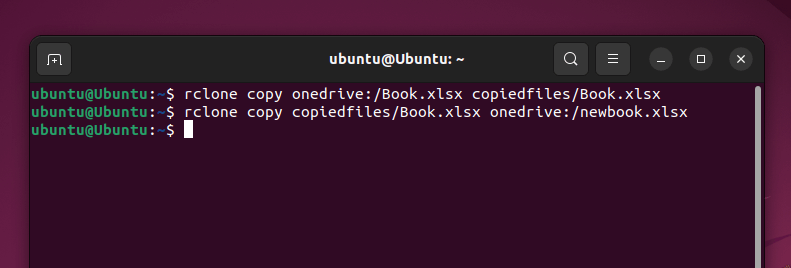
您还可以使用rclone Sync命令来同步OneDrive帐户和本地Linux文件系统之间的所有文件。例如,要将OneDrive帐户中的所有文件同步到称为〜/OneDrive的本地目录,请运行命令rclone sync oneDrive:〜/OneDrive。.
要将OneDrive帐户中的特定目录同步到本地目录,请运行命令rclone sync oneDrive:/path/path/to/remote/directory/directory/path/to/local/directory替换/path/to带有正确的远程和本地目录的路径。
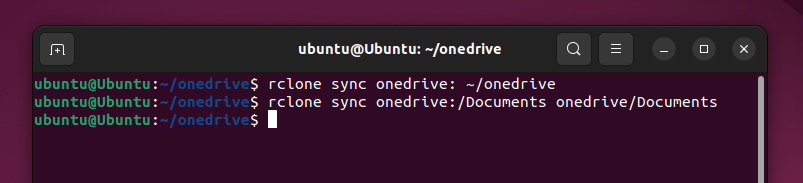
如何使用Web浏览器
在Linux上访问OneDrive
不想安装任何其他软件?您可以使用Web浏览器快速从Linux PC访问OneDrive文件。
要执行此操作,访问OneDrive网站 并使用您的Microsoft帐户登录。登录后,您将看到带有文件夹和文件的OneDrive存储空间。您可以下载文件,上传新文件,删除整个文件或文件夹,或直接创建新的Office文件并将其添加到OneDrive存储中。
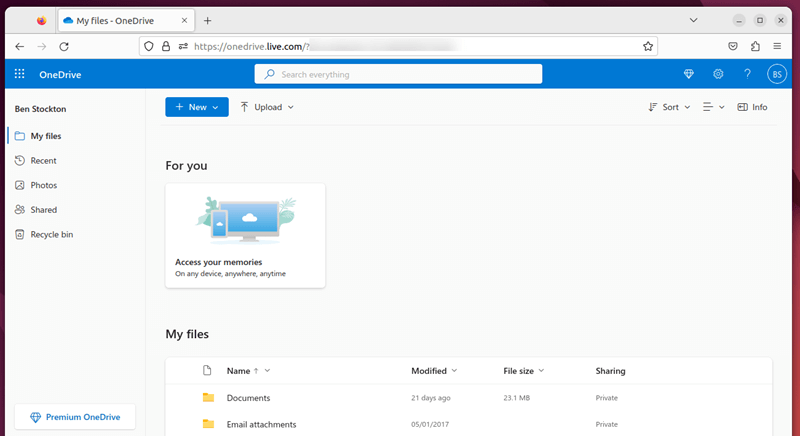
您还可以通过选择文件并按下共享按钮来与他人共享文件。
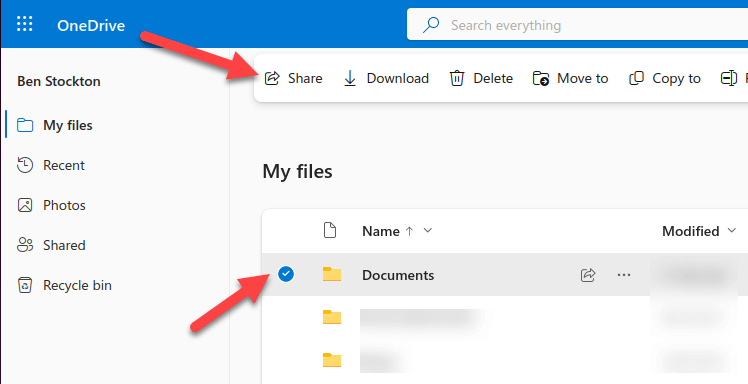
请记住,OneDrive网站上对文件和文档的更改将与连接到Microsoft帐户的任何其他设备同步。
管理Linux文件
可以使用上述工具之一(或使用OneDrive网站)来实现Linux上的OneDrive。尽管Microsoft没有为Linux提供本地OneDrive应用程序,但这些替代方案提供了类似的体验。
担心您的文件?请记住到保持文件备份自动化 ,确保您的数据保持安全和最新。注意可能出现的7 7.
相关文章: